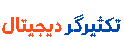اگر میخواهید بازیهای پلی استیشن ۴ را از طریق فلش مموری نصب کنید و به دنبال روشی مطمئن برای تکثیر فلش مموری جهت پلی استیشن هستید، در این راهنما همه مراحل ضروری را گامبهگام، بدون اصطلاحات گیجکننده یا توضیحات پیچیده، برای شما جمعآوری کردهایم. در ادامه، نکات مهم و ابزارهای لازم برای موفقیت این فرآیند را نیز خواهید یافت تا با اطمینان خاطر بتوانید کنسول خود را آماده نصب و اجرای بازیها کنید.
خلاصه کلی تکثیر فلش مموری جهت پلی استیشن PS4
تکثیر فلش مموری جهت پلی استیشن به معنای آمادهسازی یک فلش USB است تا از آن برای اعمال قابلیت کپی خور (Jailbreak) روی کنسول PS4 استفاده کنید. این فرآیند بیشتر برای کاربرانی مناسب است که نسخه نرمافزاری کنسول آنها ۹.۰ یا پایینتر است. پس از آمادهسازی فلش، آن را به کنسول متصل میکنید، هک GoldHen را اجرا و فایلهای بازی (بهصورت PKG) را نصب میکنید. نکته مهم این است که فلش صرفاً نقش ابزار بوت را دارد و بازیها بر روی هارد داخلی کنسول نصب میشوند؛ یعنی نیازی نیست فلش با ظرفیت بالا تهیه کنید.
در این مقاله، مراحل عملی تکثیر، ابزارها، نکات کلیدی و موانع احتمالی را به زبان ساده توضیح خواهیم داد تا حتی اگر با این موضوع آشنایی کمی دارید، همهچیز را بهروشنی متوجه شوید.
فرآیند تکثیر فلش مموری برای پلی استیشن PS4 چگونه انجام میشود؟
در این بخش، روند آمادهسازی و تکثیر فلش برای پلی استیشن ۴ را بهصورت مرحلهبهمرحله میبینید تا بدون سردرگمی یا اشتباه بتوانید فلش موردنیاز را ایجاد کنید. این مراحل عبارتاند از:
- انتخاب فلش مموری مناسب: یک فلش با ظرفیت ۲ تا ۸ گیگابایت انتخاب کنید. ظرفیت بالا ضرورتی ندارد.
- فرمت صحیح فلش: فلش را روی حالت exFAT فرمت کنید. این فرمت توسط PS4 پشتیبانی میشود و امکان استفاده از فایلهای بزرگتر از ۴ گیگابایت را هم میدهد.
- دانلود فایلهای کپی خور (Jailbreak): فایلهای لازم برای هک کنسول را از منابع معتبر دریافت کنید. این فایلها معمولاً با فرمت img یا bin ارائه میشوند.
- استفاده از نرمافزار win32diskimager: برنامه رایگان win32diskimager را روی ویندوز نصب و اجرا کنید. با این نرمافزار، فایلهای کپی خور را عیناً روی فلش مینویسید.
- نوشتن فایل بر روی فلش: در win32diskimager، فایل img را انتخاب و مسیر فلش را وارد کنید. سپس دکمه Write را بزنید و منتظر بمانید تا فرآیند تکمیل شود.
- جداسازی امن فلش: پس از اتمام عملیات نوشتن، فلش را بهشکل ایمن (Safely Remove) از کامپیوتر جدا کنید.
- اتصال فلش به پلی استیشن: کنسول را روشن کرده و فلش آماده شده را به آن وصل کنید.
- اجرا و فعالسازی هک GoldHen: مرورگر کنسول را باز کنید و آدرس مربوط به هک را وارد کنید تا GoldHen اجرا شود.
- نصب بازیها از طریق Package Installer: پس از فعال شدن بخش Debug Setting در کنسول، میتوانید بازیهای با فرمت PKG را از طریق گزینه Package Installer نصب نمایید.
نکات ویژه هنگام تکثیر فلش مموری جهت پلی استیشن
- حتماً مطمئن شوید که نسخه نرمافزار کنسول ۹.۰ یا پایینتر است؛ اگر ورژن کنسول بالاتر باشد، کپی خور ممکن نیست.
- در تمام مدت فرآیند، کنسول نباید به اینترنت متصل باشد. اتصال اینترنت میتواند حالت کپی خور را از بین ببرد.
- اگر فایلها یا نرمافزار را از اینترنت دانلود میکنید، تنها از سایتهای معتبر استفاده کنید تا از سالم بودن و امنیت فایلها مطمئن باشید.
- استفاده از فلشهای بینام و بدون کیفیت ممکن است منجر به شناسایی نشدن فلش یا بروز خطای نصب شود.
چه نکات و ابزارهایی برای تکثیر موفق فلش مموری جهت استفاده در PS4 ضروری است؟
برای اینکه تکثیر فلش مموری جهت پلی استیشن موفق باشد و با کمترین خطا انجام شود، ابزارها و موارد زیر ضروری هستند:
- فلش مموری با ظرفیت مناسب: برخلاف تصور عموم، فلشهای ۲، ۴ یا ۸ گیگابایت کافیاند زیرا بازی روی هارد دستگاه نصب میشود.
- فرمت exFAT: این فرمت باعث سازگاری کامل با کنسول شده و مشکل عدم شناسایی فلش یا محدودیت حجم را رفع میکند.
- نرمافزار win32diskimager: ابزاری ساده و رایگان برای نوشتن فایلهای ایمیج Jailbreak روی فلش. نصب آن روی ویندوز تنها چند دقیقه زمان میبرد.
- فایلهای کپی خور مناسب نسخه سیستمعامل کنسول: فایل Jailbreak باید با نسخه فریمور کنسول کاملاً هماهنگ و مخصوص همان ورژن باشد.
- منبع قابل اطمینان برای دانلود فایلها: برای جلوگیری از آلودگی ویروس یا فایل معیوب، تنها به سایتهای معتبر مراجعه کنید.
- کابل USB سالم و استاندارد: اگر کابل معیوب باشد، ممکن است اطلاعات بهدرستی منتقل نشود یا فلش آسیب ببیند.
در میان روشهای مختلف، برخی کاربران برای اطلاعات بیشتر به روشهای تکثیر فلش مموری نیز مراجعه میکنند تا با تفاوتهای موجود آشنا شوند.
فرآیند نرمافزاری و سختافزاری نصب بازی با فلش در PS4
باید بدانید که برای نصب بازی با فلش روی پلی استیشن PS4 ابتدا لازم است هک GoldHen را با موفقیت اجرا کنید. در ادامه، از بخش Debug Setting که بعد از هک نمایش داده میشود، گزینه Package Installer را انتخاب میکنید. فایل بازیها نیز باید در پوشه اصلی فلش کپی شده باشند.
این روش تنها بر روی کنسولهایی با فریمور ۹ یا پایینتر کار میکند و حتی اگر فایل Jailbreak برای نسخههای بالاتر اینترنت وجود داشته باشد، هنوز هک امن و پایداری برای ورژنهای جدید گزارش نشده است.

چرا فلش مموری در پلی استیشن شناسایی نمیشود؟
یکی از رایجترین مشکلات کاربران، شناسایی نشدن فلش مموری پس از اتصال به کنسول است. دلایل متعددی دارد:
- فرمت اشتباه فلش (مثلاً NTFS بهجای exFAT یا FAT32)
- خراب بودن یا کم کیفیت بودن فلش
- استفاده از فلش خیلی بزرگ یا خیلی کوچک (کمتر از ۲ گیگ هم گاهی سازگار نیست)
- استفاده نادرست از win32diskimager یا حضور فایل معیوب روی فلش
- عدم تطابق نسخه Jailbreak با نسخه سیستم عامل PS4
برای رفع این مشکل، اول مطمئن شوید که فرمت exFAT اعمال شده باشد. سپس با نرمافزار win32diskimager مجدد فایل را روی فلش بنویسید. گاهی یک تعویض ساده فلش یا کابل USB هم مشکل را حل میکند.
چه زمانی به مراجعه تخصصی برای رفع مشکلات نیاز دارید؟
اگر با وجود رعایت همه مراحل، همچنان فلش شناسایی نمیشود یا هنگام نصب بازی با خطا مواجه میشوید، بهتر است به فروشگاههای تخصصی بازی مراجعه کنید تا عیبیابی دقیق انجام شود. همچنین اگر هنگام بروزرسانی یا نصب بازی کرش یا خاموشی ناگهانی رخ داد، احتمال آسیب فریمور وجود دارد که رفع آن نیازمند حضور کارشناس است.
آیا تکثیر فلش مموری برای پلی استیشن روشی ایمن است؟
در اکثر موارد، اگر تمام دستورالعملها را بهدرستی اجرا کنید و از فایلهای معتبر و فلش اورجینال استفاده نمایید، خطر چندانی وجود ندارد. با این حال، باید بدانید که هک کردن کنسول پلی استیشن ممکن است گارانتی دستگاه را باطل کند و برخی امکانات آنلاین نیز از کار میافتد.
برای افزایش امنیت:
- کنسول را هرگز به اینترنت متصل نکنید؛ چون در صورت اتصال، وضعیت کپی خور حذف میشود.
- تنها از منابع معتبر برای دانلود نرمافزار و فایل Jailbreak استفاده نمایید.
- بررسی کنید که فایلها با نسخه سیستم عامل کنسول کاملاً سازگار باشند.
مزایا و معایب تکثیر فلش مموری برای PS4
| مزایا | معایب |
|---|---|
| امکان نصب بازیهای متنوع بدون خرید اورجینال | امکان لغو گارانتی کنسول |
| صرفهجویی در هزینه خرید بازی | عدم دسترسی به امکانات آنلاین یا مولتیپلیر |
| نصب راحت بازی با فرمت PKG | ریسک آپدیت ناخواسته و حذف هک |
| امکان بازگردانی فرآیند با حذف هک | نیاز به تکرار اجرای هک پس از هر بار خاموش/روشن شدن دستگاه |

چگونه میتوان از مشکلات رایج هنگام تکثیر فلش مموری برای پلی استیشن PS4 جلوگیری کرد؟
برای پیشگیری و حل مشکلاتی که ممکن است هنگام تکثیر فلش مموری برای پلی استیشن رخ دهد، حتماً تکنیکهای زیر را رعایت کنید:
- فلش را حتماً روی exFAT با ابزار کامپیوتری رسمی (مثل ویندوز Disk Management) فرمت کنید، نه با نرمافزارهای ناشناس.
- از win32diskimager برای نوشتن فایل ایمیج بر روی فلش بهره بگیرید. این نرمافزار بسیار دقیقتر از کپی ساده فایلهاست.
- در صورت بروز خطای نصب بازی یا شناسایی نشدن، از یک فلش با برند معتبر یا ظرفیت متفاوت استفاده کنید.
- هرگز کنسول را پس از کپی خور کردن و نصب بازیها به اینترنت وصل نکنید، چون با اولین اتصال وضعیت کپی خور غیرفعال خواهد شد.
- دقت کنید که بازیها فقط از طریق Package Installer نصب شوند و انتقال مستقیم از لپتاپ یا موبایل به PS4 ممکن نیست، حتی اگر کابل OTG یا USB-OTG داشته باشید.
برای کاربرانی که با مشکلات نصب یا شناسایی فلش مواجه میشوند، مطالعه تکثیر فلش و حافظه میتواند راهحلهای بیشتری را ارائه دهد.
آیا امکان بازگشت به حالت اولیه پس از تکثیر فلش وجود دارد؟
بله، یکی از ویژگیهای مثبت این روش این است که با ریست فکتوری دستگاه یا نصب مجدد فریمور اصلی، میتوانید کنسول را به حالت اولیه بدون هک بازگردانید. البته توجه داشته باشید، برخی تنظیمات یا فایلهای جانبی که طی فرآیند هک اعمال شدهاند، ممکن است حذف نشوند و نیاز به پاکسازی دستی داشته باشند.
اگر بعد از بازگشت به حالت اولیه قصد دارید دوباره فرآیند تکثیر را انجام دهید، باید از نو تمام مراحل را با همان دقت تکرار کنید.
معرفی نرمافزارهای جایگزین win32diskimager
اگر به هر دلیل تمایل ندارید از win32diskimager استفاده کنید یا این نرمافزار روی ویندوز شما اجرا نمیشود، ابزارهای رایگان زیر نیز قابلیت نوشتن فایل ایمیج بر روی فلش را دارند:
- Rufus
- balenaEtcher
- USB Image Tool
با این حال، توصیه میشود برای افزایش احتمال موفقیت از همان win32diskimager استفاده کنید چون عمده آموزشها و راهنماهای فارسی نیز بر همین نرمافزار تمرکز دارند.
چه بازیهایی را میتوان روی پلی استیشن کپی خور نصب کرد؟
فقط بازیهایی که با فرمت PKG ارائه میشوند و با نسخه فریمور کنسول هماهنگ هستند، قابل نصباند. بازیهای اورجینال (خریداری شده از PlayStation Store) یا نسخههای دیسکی را نمیتوانید از طریق فلش مموری روی کنسول کپی خور نصب کنید. بعد از کپی خور شدن، فهرست انتخابیتان از میان بازیهای هکشده یا بهصورت فایلهای PKG خواهد بود.
برای نصب، کافی است فایل بازی را به فلش کپی کرده و با ورود به Package Installer در قسمت Debug Setting، نصب را آغاز کنید.
نکات امنیتی برای دانلود و انتقال بازی
- هرگز فایل بازی را از سایتهای مشکوک یا با حجم متفاوت دانلود نکنید زیرا ممکن است آلوده به بدافزار باشد.
- قبل از نصب بازی، فایل PKG را با آنتیویروس بهروز بررسی نمایید.
- مطمئن باشید که فایل مربوط به همان نسخه سیستم عامل کنسول شماست. ناسازگاری حتی یک نسخه پایینتر یا بالاتر ممکن است منجر به خطا یا عدم اجرای بازی شود.
آیا آپدیت کنسول بعد از تکثیر فلش مموری ممکن است؟
خیر، اگر کنسول PS4 شما حالت کپی خور دارد، نباید آن را بههیچ وجه آپدیت نرمافزاری کنید. نصب آپدیت جدید باعث حذف کامل فرآیند Jailbreak و بازگشت به محدودیتهای اولیه میشود. علاوه بر این، ممکن است باعث شود دیگر نتوانید کنسول را مجدداً کپی خور کنید، مخصوصاً اگر نسخه جدیدی از فریمور ارائه شده باشد که هنوز هک نشده است.
پس به محض تکثیر موفق فلش و نصب بازی، تنظیمات کنسول را طوری قرار دهید که به اینترنت متصل نشود و آپدیت خودکار نیز غیرفعال باشد.
روش غیرفعال کردن آپدیت خودکار در پلی استیشن ۴
- وارد Settings شوید.
- به بخش System بروید.
- گزینه Automatic Downloads را پیدا کنید.
- گزینه System Software Update Files را غیرفعال نمایید.
این تنظیم به شما کمک میکند تا بهطور تصادفی یا ناخواسته، دستگاهتان آپدیت نشود و قابلیت کپی خور باقی بماند.
آیا برای هر بار نصب بازی جدید نیاز به تکثیر مجدد فلش است؟
خیر، یک بار تکثیر فلش مموری جهت پلی استیشن کافی است. پس از هک اولیه، اگر کنسول خاموش نشود، کافی است فایل بازی جدید را به همان فلش منتقل کنید و نصب را تکرار نمایید. اما اگر کنسول را خاموش/روشن یا ریست کنید، باید دوباره مراحل هک را با همان فلش انجام دهید. به همین دلیل بهتر است فلش تکثیر شده را همیشه در دسترس نگه دارید و از حذف اتفاقی فایلهای روی آن جلوگیری کنید.
برای مدیریت بهتر بازیها و اطلاعات، مطالعه راهنمای جامع تکثیر فلش میتواند نکات تکمیلی و تجربههای ارزشمندی ارائه کند.
تفاوت تکثیر فلش برای پلی استیشن با دیگر حافظهها
فرآیند تکثیر فلش مموری برای PS4 نسبت به دستگاههای دیگر نظیر تلویزیون هوشمند، گیرنده دیجیتال یا لپتاپ تفاوتهایی دارد. مهمترین تفاوت، توجه به نسخه فریمور دستگاه و نوع فایلهای موردنیاز است. مثلاً، برای تلویزیون هوشمند کافی است فایل آپدیت را روی فلش کپی کنید اما برای PS4 نیاز به آمادهسازی اختصاصی و نوشتن فایل img با نرمافزار خاص دارید. این تفاوتها اهمیت یادگیری فرآیند ویژه هر دستگاه را افزایش میدهد.
اگر قصد دارید علاوه بر PS4، برای سایر حافظهها نیز اطلاعات بیشتری بهدست آورید بد نیست به صفحه خدمات تخصصی تکثیر فلش مراجعه کنید تا راهکارهای حرفهای در این زمینه را بشناسید.
پرسشهای متداول
آیا استفاده از فلش با ظرفیت بالا مشکلی ایجاد میکند؟
استفاده از فلش با ظرفیت بالا (مثلاً ۱۶ یا ۳۲ گیگابایت) معمولاً مشکلی ایجاد نمیکند اما ضرورتی ندارد و ممکن است برخی مدلها توسط کنسول شناسایی نشوند. حالت ایدهآل استفاده از فلش ۲ تا ۸ گیگابایت است که سریعتر شناسایی میشوند و هزینه کمتری دارند.
آیا میتوان بازیهای اورجینال را با فلش نصب کرد؟
خیر، بازیهای اورجینال PS4 تنها از طریق فروشگاه رسمی PlayStation Store نصب میشوند و امکان نصب آنها از طریق فلش وجود ندارد. تنها فایلهای PKG که مخصوص دستگاه کپی خور هستند، قابلیت نصب توسط فلش را دارند.
آیا پس از تکثیر فلش میتوان بازی را از لپتاپ مستقیم به PS4 منتقل کرد؟
خیر، انتقال مستقیم بازی از لپتاپ یا موبایل به PS4 با کابل بههیچ وجه ممکن نیست. باید فایل PKG را مستقیماً روی فلش کپی کنید و از طریق Package Installer نصب نمایید.
چگونه مطمئن شوم که هک یا فلش تکثیر شده برای نسخه کنسول من مناسب است؟
بهترین راه این است که ابتدا نسخه سیستم عامل (فریمور) کنسول خود را از تنظیمات مشاهده کنید و سپس فقط فایل Jailbreak منطبق با همان نسخه را دانلود و نصب نمایید. هر گونه مغایرت در نسخه فایل یا فریمور میتواند مراحل هک را با اختلال یا خطا مواجه کند.